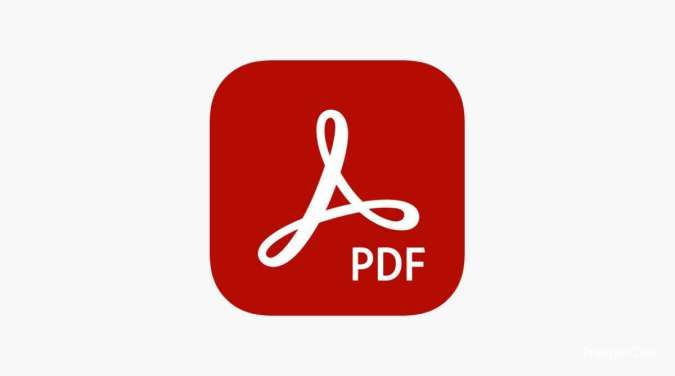KONTAN.CO.ID - JAKARTA. Bagi Anda yang ingin pekerjaan cepat selesai membagi layar laptop menjadi 2 bisa menjadi solusi. Pengguna Windows 10 dapat mengikuti panduan split screen dengan praktis. Pengguna Windows dapat menggunakan fitur untuk menyimpan gerakan di layar laptop dalam bentuk video pakai aplikasi dan tanpa aplikasi. Anda bisa membagi layar laptop menjadi 2 bisa digunakan untuk membuka dua jendela aplikasi sekaligus di dalam layar.
Cara membagi Layar Laptop menjadi 2
1. Bagi layar laptop dengan tarik layar
Nah, pengguna bisa ikuti cara membagi layar laptop menjadi 2 di Windows 10 dengan menarik layar jendela.- Tarik Jendela yang Terbuka ke Kanan atau Kiri.
- Tunggu hingga layar berukuran setengah halaman.
2. Bagi layar laptop dengan Shortcut
- Buka dua jendela pada layar.
- Klik kombinasi shortcut keyboard seperti Windows + panah kanan.
- Buka layar jendela lainnya.
- Klik kombinasi shortcut keyboard kembali dengan Windows + panah kiri.
3. Bagi layar laptop dengan thumbnail
Selanjutnya, pengguna bisa cara membagi layar laptop menjadi 2 di Windows 10 melalui thumbnail berikut ini.- Buka kedua Jendela Aplikasi pada layar laptop.
- Ikon Thumbnail Kecil akan Muncul.
- Klik Thumbnail jendela untuk memunculkan ukuran setengah layar.